PDF 文件对于文档、协议和签名非常重要。它可能包含可以分析的数据。因此,您可能需要 将 PDF 转换为 CSV这样,一旦 PDF 文件变成 CSV 格式,您就可以操作其中的内容。
因此,处理 PDF 文件可能非常困难,尤其是当它包含表格时。因此,您可以通过不同的应用程序甚至转换工具轻松地将 PDF 转换为 CSV。
幸运的是,您来对地方了。我们将讨论如何将所述 PDF 格式转换为 CSV 电子表格文件类型。我们将讨论进行转换过程需要遵循的实际步骤。此外,我们将为您提供一个可以轻松使用的奖励工具。
内容: 第 1 部分。我可以将 PDF 数据转换为 Excel 吗?第 2 部分。如何使用 Adobe Acrobat 将 PDF 转换为 CSV?第 3 部分。如何在 Python 中将 PDF 文件转换为 CSV?第 4 部分。我可以在线将 PDF 文件转换为 Excel CSV 吗?附加提示:如何免费压缩我的 PDF 文件?结语
第 1 部分。我可以将 PDF 数据转换为 Excel 吗?
大多数人问的问题是他们是否可以将 PDF 文件转换为 Excel 格式。实际上,转换过程是可能的。但是,转换为 Excel 格式的 PDF 文件的输出或格式无法保证。
在某些情况下,转换后的 PDF 文件的输出可能不如 CSV 格式的那么完美。缩进可能存在一些差异,或者如果存在表格,定位可能不正确。因此,您必须选择正确的转换工具来帮助您将 PDF 文件转换为 Excel 格式或 CSV 文件类型。
您可能出于各种原因想要这样做。例如,您需要操作 PDF 文件中的表格并进行计算。在 CSV 文件中执行这些操作会比在 PDF 文件中更容易。此外,如果您想复制 PDF 文件的内容,如果采用 CSV 格式会更容易。
第 2 部分。如何使用 Adobe Acrobat 将 PDF 转换为 CSV?
如果要将 PDF 文件转换为 CSV 格式,建议您先将 PDF 文件转换为 Excel 文件。这是因为 CSV 格式是一种非常敏感的文件类型。这也是避免格式错误的一种方法。
以下是使用 Adobe Acrobat 作为工具的操作方法:
- 首先,在您的计算机上启动 Adobe Acrobat 应用程序。
- 之后,打开您想要转换的特定 PDF 文件。
- 单击界面中的“转换为”菜单。
- 然后,单击名为 Excel 的文件格式。
- 之后,选择转换选项。
- 完成后,您只需选择文件的名称,然后单击“保存”按钮即可。
完成后,您必须将 Excel 文件转换为 CSV 格式。以下是在 Windows 10 中执行此操作的方法:
- 在您的计算机上打开 Microsoft Excel 应用程序。
- 之后,启动刚刚从 PDF 转换的 Excel 文件。
- 完成后,单击“文件”菜单。然后单击“另存为”选项。
- 选择要保存文件的目录,输入名称,并选择输出格式为 CSV 文件。之后,单击相应的按钮保存文件。
在 Mac 电脑上呢?你该怎么做?如果你想从 PDF 格式转换为 CSV 文件类型,请遵循以下步骤:
- 在计算机的预览中启动 PDF 文件。
- 选择要放入 CSV 文件的 PDF 文件的特定部分。之后,单击 CTRL + CLICK。然后选择复制选项。
- 在 Mac 电脑中打开一个新的 CSV 或 Excel 文件。将刚刚复制的内容粘贴到其中。
- 之后,将文件保存为 CSV 或 Excel 格式。
第 3 部分。如何在 Python 中将 PDF 文件转换为 CSV?
Python 是一种非常流行的编程语言,拥有大量的软件包和库。使用 Python 库,您可以将 PDF 文件转换为 CSV 格式。您可以使用一个这样的库将 PDF 文件转换为 CSV 格式,该格式充满了列和行的数据,它是 Tabula-py 模块.
您应该知道的第一件事是 Tabula-py 使用 Java 和 Python 将文件从一种格式转换为另一种格式。因此,在使用 Tabula-py 之前,必须在您的计算机中安装 Java。完成后,请按照以下步骤操作:
- 使用计算机的命令 shell,输入“pip install tabula-py”以安装转换过程所需的包。
- 之后,您必须使用下面的命令或函数读取特定文件。读取后,将返回 DataFrame。因此,该函数如下:
read_pdf(“文件位置”,pages=number)
- 之后输入下面的命令,将返回的DataFrame转换为Excel格式的文件,命令如下:
tabula.convert_into('pdf 文件名', 'name_this_new_file.csv',output_format= "csv", pages= "all")
如您所见,这不是将文件从一种格式转换为另一种格式的推荐方法。它最适合技术人员、程序员和开发人员。但是,它仍然可以完成工作。只是对于不懂技术的人来说不太容易理解。
第 4 部分。我可以在线将 PDF 文件转换为 Excel CSV 吗?
还有一些在线转换器可以帮助您将 PDF 格式转换为流行的 CSV Excel 文件类型。因此,使用这些在线转换工具时,文件大小受到限制。有些仅允许最多 50MB 或 100MB 的数据。下面,我们将列出一些您可以使用的工具以及如何通过步骤使用其中一些工具。
Convertio.co
这是一个支持多种文件格式的在线转换工具。它实际上总共支持超过 25600 个转换过程。也就是说,针对 300 种不同的文件格式,有数万个转换过程。
它非常易于使用,而且速度也非常快。您只需添加文件并选择您喜欢的输出格式即可。由于 Convertio 是一种在线工具,因此它不会占用您计算机的资源。转换过程在服务提供商的云服务器中进行。
Convertio 是一款出色的工具,它允许您根据自己的喜好修改输出设置。例如,视频转换允许您修改宽高比、编解码器等。此外,它们还保证只有您才能访问您的文件。所有上传的文件都会立即删除。此外,转换后的文件将在转换过程结束后 24 小时内删除。
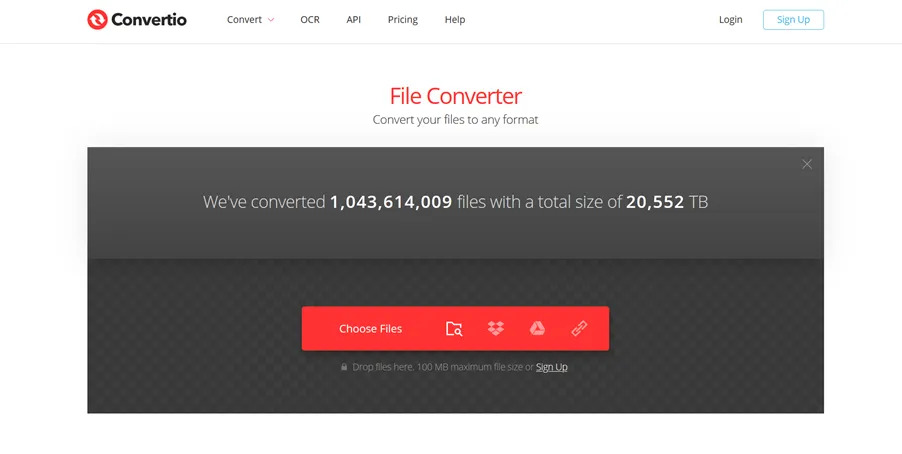
以下是使用 Convertio 在线转换文件的方法:
- 访问 Convertio.co 网站。之后,单击“选择文件”以添加要转换的文件。您还可以通过 Dropbox、链接和 Google Drive 添加。它的最大文件大小限制为 100MB。
- 放下文件后,点击“TO”下拉箭头并选择所需的输出格式。
- 然后,您可以根据需要添加更多文件并选择这些文件的输出格式。
- 之后,单击红色的转换按钮。
- 该工具现在将上传并转换文件。
- 完成后,单击蓝色的下载按钮以获取已转换的每个文件。
Zamzar
Zamzar 是另一个与 Convertio 类似的在线转换工具。它的外观非常专业,并且没有任何广告。它支持多种文件格式的转换,并且非常易于使用。该工具使用户能够转换图像、电子表格、PDF 文件、音频、视频等。此外,它非常快,所有转换都将在其云服务器中进行。
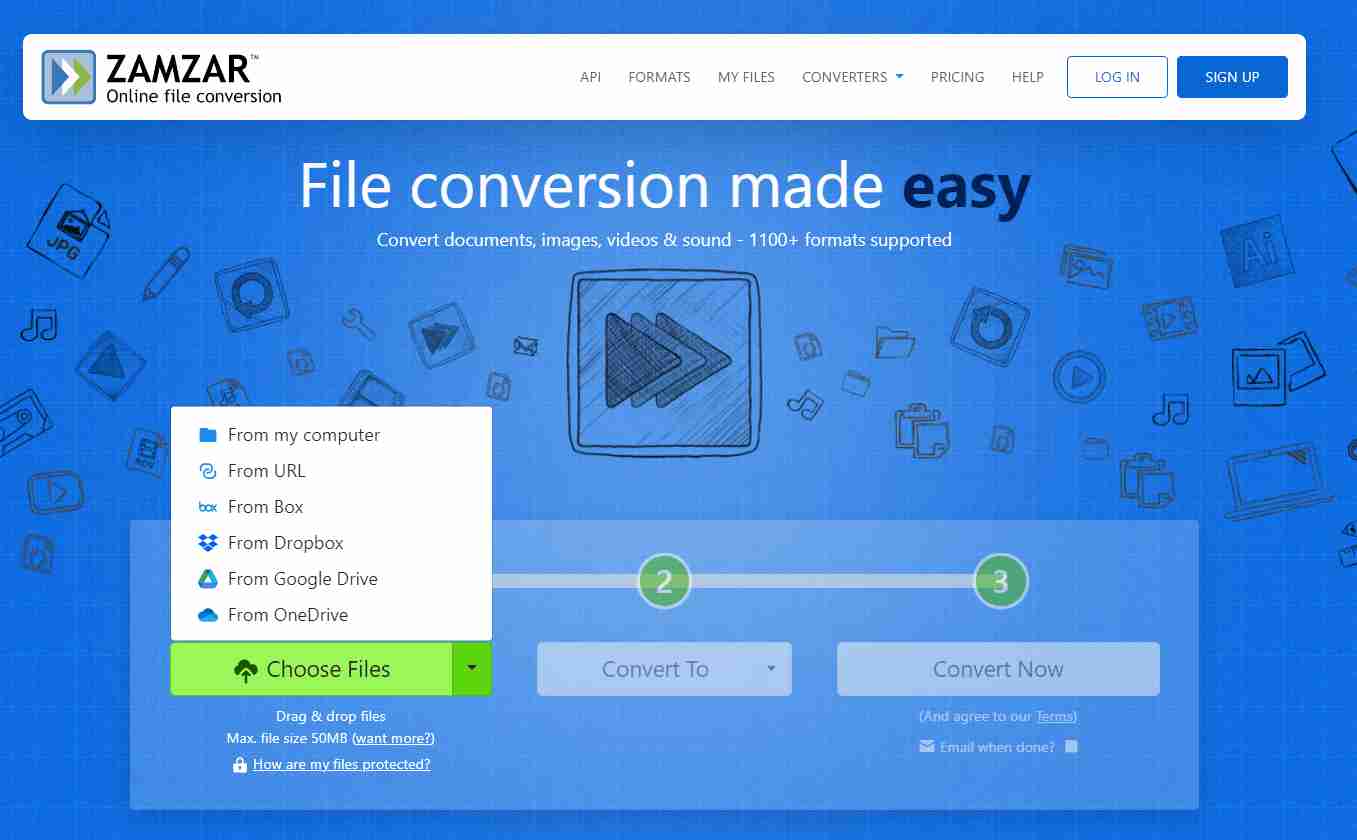
AConvert
这款在线转换工具并不像 Zamzar 或 Convertio 那样精巧。它的外观简单,但功能强大。它不仅可以帮助您转换 PDF 文件,还可以转换图像、音频、视频和电子表格。您可以使用它轻松地将一种格式转换为另一种格式。
附加提示:如何免费压缩我的 PDF 文件?
您可以通过 iMyMac 制作的两个工具压缩 PDF 文件,以免占用太多空间。我们指的是离线工具 iMyMac PDF压缩器 以及在线工具 iMyMac在线PDF压缩器.
这些工具非常容易使用,它们可以帮助你 压缩 PDF 文件而不损失质量。这是压缩 PDF 文件的绝佳方式,并为您提供了多种选择。由于其中一个工具处于离线状态,因此您的隐私和安全受到保护。
这两种工具的转换过程都很快。此外,这是一种免费的文件压缩方式,因此您无需支付一分钱。因此,您可以在 iMyMac.com 上试用它,只需单击几下即可轻松压缩文件。
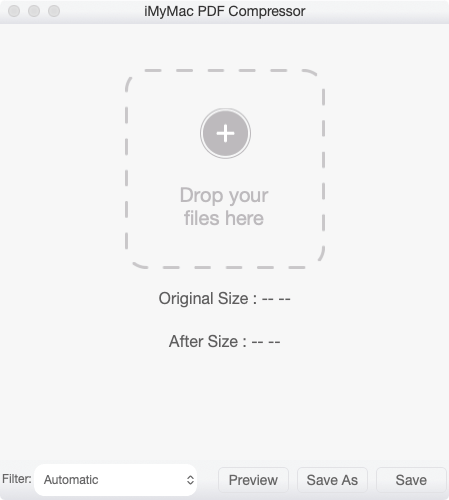
结语
本指南为您提供了将 PDF 转换为 CSV 的最佳方法。我们讨论了如何使用在线工具和名为 Adobe Acrobat 的离线工具来完成此操作。最后,我们还讨论了如何压缩 PDF 文件,以便它们不会占用系统中的太多空间。为此,您可以使用 iMyMac PDF 压缩器(离线或在线)。它具有高速性能,可帮助您轻松快速地压缩 PDF 文件。



